当我们启动word应用程序后,便会打开Word应用程序窗口。应用完成该应用程序后我们需要将其退出,退出word应用程序的方法同样有多种,下面为大家介绍常用的退出方法。
方法一、从窗口按钮退出
使用从文档图标启动word应用程序,将打开已有的文档内容,如图1所示。

图1
方法二、从文件菜单中关闭
1、单击窗口左上角的Office 按钮,如图2所示。
2、在打开的菜单中单击“关闭”命令。
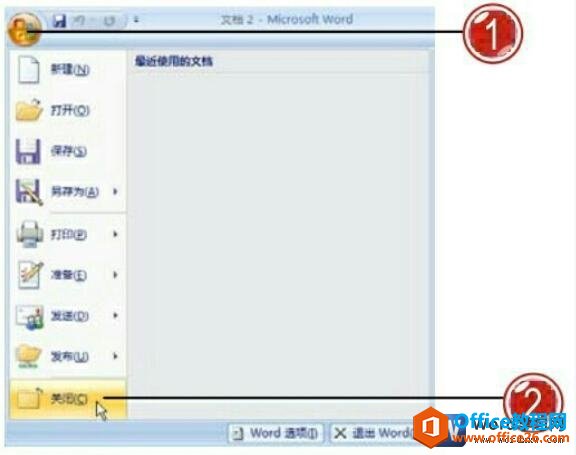
图2
方法三、从文件菜单中退出
word 工作界面 图解概述
启动Word应用程序后,我们便可以打开Word窗口对文档进行编辑处理了。word的工作界面具有多项操作设置元素,我们需要对其窗口界面有所了解,才能更好地运用该软件对文档进行操作处理,并
1、单击窗口左上角的Office按钮,如图3所示。
2、在打开的菜单中单击“退出Word”按钮。
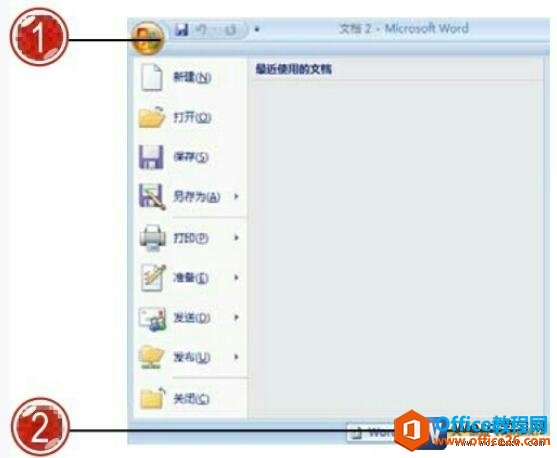
图3
当我们单击窗口左上角的Office按钮,在打开的菜单中单击“关闭”命令时,将只对当前窗口进行关闭。如果在打开的菜单中单击“退出Word”按钮,将关闭所有打开的Word文档,退出整个Word应用程序。
方法四、从任务栏中退出
1、在任务栏中需要关闭的文档位置上方单击鼠标右键,如图4所示。
2、在展开的列表中单击“关闭”选项。
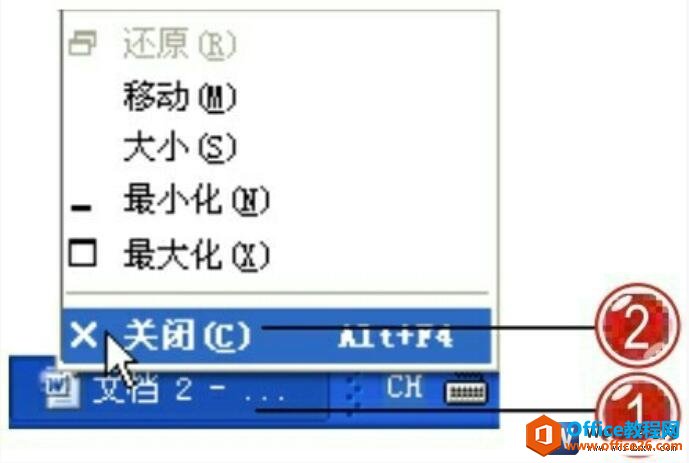
图4
我们学会了4种退出word程序的方法,我们没有必要去专门记录或者使用哪一种方法,因为退出是非常简单的,一般情况下我们都会,但是在考试的时候可能会提问退出word的几种方法,我们主要是为了应付考试。
word 工作窗口的重要组成部分概述
我们之前了解了word的操作工作界面窗口后,我们还需要对窗口中的重要组成部分有所了解,下面分别为大家介绍word工作窗口的重要组成部分。1、功能区选项卡当用户单击窗口中的标签时,即


